Хотите узнать, как открыть Realtek HD Audio Manager? В этом посте я покажу вам все способы сделать это и некоторые способы решения проблемы, когда Realtek Audio Manager не открывается.
Одним из важнейших компонентов любой операционной системы является звук, с помощью которого вы можете воспроизводить любимые песни, смотреть фильмы и получать оповещения о новых уведомлениях.
У вас всегда должны быть адекватно установлены звуковые драйверы, чтобы иметь возможность правильно слышать все звуки.
В этом аудио мире Realtek HD Audio Driver является одним из наиболее распространенных и используемых сегодня благодаря своей универсальности, совместимости и производительности в различных операционных системах.
Для управления некоторыми расширенными настройками звука у вас есть полезный инструмент под названием Realtek HD Audio Manager. Если вы установили драйверы Realtek на свой компьютер, вы также по умолчанию будете использовать этот полезный инструмент.
Если вам нужны некоторые шаги о том, как открыть Realtek HD Audio Manager или утилита не открывается, независимо от того, что вы пытаетесь сделать, вы можете выполнить следующие шаги.
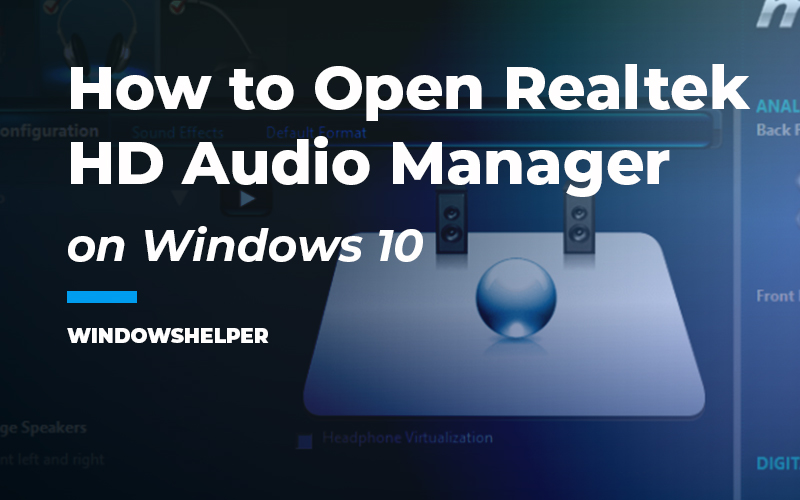
Как открыть Realtek HD Audio Manager
Если ваши драйверы Realtek были установлены недавно, вы также должны были установить эту утилиту, и поэтому один из самых быстрых способов открыть ее — с панели задач.
Открыть с панели задач
- Перейдите на панель задач и найдите значок оранжевого динамика.
- Щелкните правой кнопкой мыши по этому значку и выберите параметр Звуковой менеджер
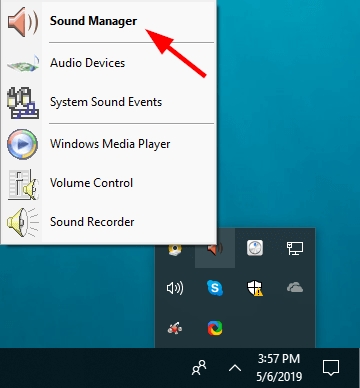
- Теперь должен появиться Realtek Audio Manager.
Открыть с помощью поиска
Также можно попробовать открыть Realtek HD Audio Manager с помощью поиска в Windows. Вам нужно только открыть меню «Пуск» и найти там слово Realtek. Затем в результатах нажмите на Аудио менеджер чтобы открыть его.
Откройте с помощью диалогового окна «Выполнить».
Это способ открыть Realtek Audio Manager, используя непосредственно исполняемый файл:
- Нажимайте клавиши Победить + ри туда нужно скопировать следующую строчку: C:\Program Files\Realtek\Audio\HDA\RAVCpl64.exe
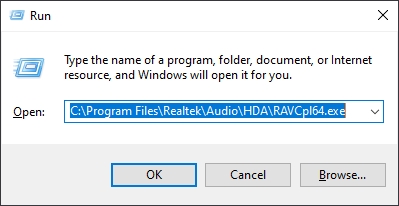
- Ударять Входить чтобы открыть программу.
Вам не удалось успешно открыть эту утилиту после того, как вы попробовали все описанные выше методы? Возможно, что-то не так с вашей установкой. Вы можете попробовать некоторые из решений, которые я оставлю, чтобы быстро решить эту проблему.
Исправление 1: переустановите драйверы Realtek
Проблему, когда Realtek Audio Manager не открывается, легко решить, переустановив драйверы. В Windows 10 вы можете быстро выполнить этот процесс из диспетчера устройств следующим образом:
- Откройте диалоговое окно «Выполнить» с помощью сочетания клавиш Победить + р и туда скопируйте команду:
devmgmt.msc - Нажмите Enter, чтобы открыть диспетчер устройств. Там найдите и разверните раздел Звуковые, видео и игровые контроллеры
- Теперь щелкните правой кнопкой мыши Аудио высокой четкости Realtek и выберите вариант Удалить
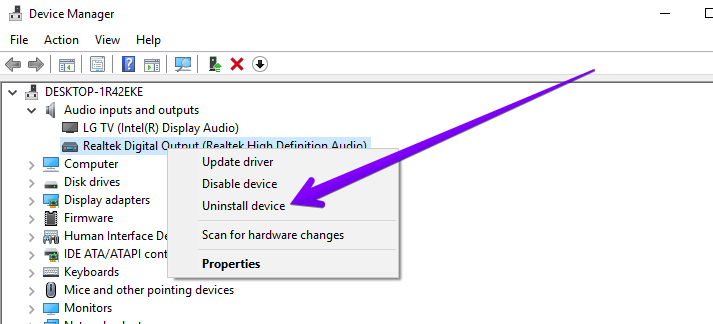
- Перезагрузите компьютер и дайте Windows 10 автоматически переустановить драйверы. Вы можете убедиться в этом, снова открыв Диспетчер устройств
- Теперь вернитесь к предыдущему разделу и попробуйте снова открыть Realtek Audio Manager.
Исправление 2: загрузите Realtek HD Audio Manager
Если проблема не устранена и вы не можете открыть Realtek Audio Manager. Возможно, что-то не так с вашей установкой. Чтобы это исправить, загрузите последние версии драйверов Realtek с официального сайта и удалите предыдущую версию.
Как я уже сказал, нам нужно удалить программное обеспечение Realtek, выполнив следующие действия:
- Откройте панель управления. Вы можете найти его в меню «Пуск» или запустить командное управление в диалоговом окне «Выполнить».
- Теперь перейдите в раздел Программы и нажмите на вариант Программы и компоненты
- Там вам нужно прокрутить вниз и выбрать программу Драйвер аудио высокой четкости Realtek
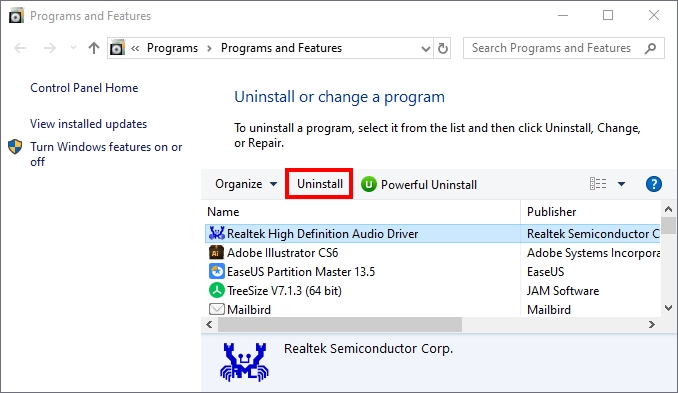
- Когда мастер попросит вас удалить программное обеспечение, нажмите Да а затем перезагрузите компьютер
Теперь вам нужно перейти на сайт Realtek и установить последние версии драйверов:
- Откройте свой любимый веб-браузер и перейдите на следующую веб-страницу.
- Прокрутите вниз и щелкните значок загрузки в соответствии с вашей операционной системой и архитектурой. В этом примере мне нужно выбрать опцию для Windows 10 и 64-битной версии.
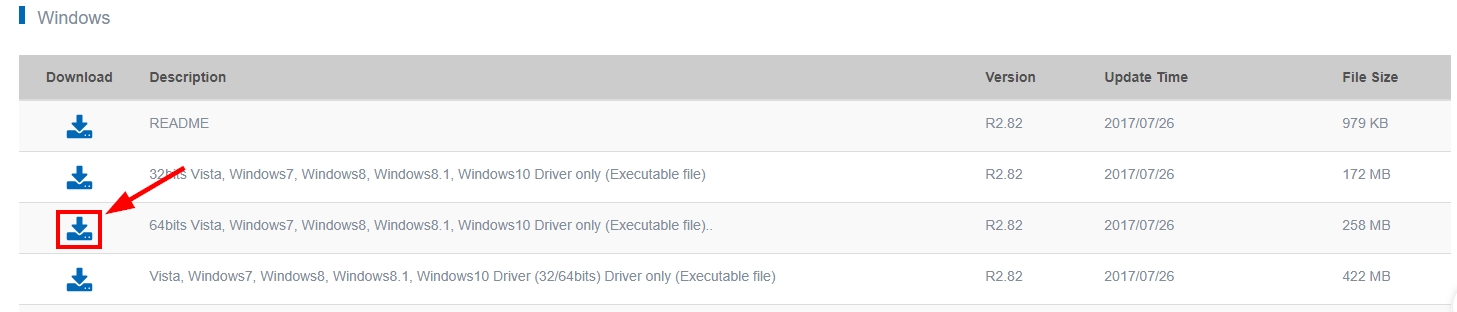
- Вам нужно будет согласиться с условиями и оставить свой адрес электронной почты, чтобы начать загрузку. Затем введите капчу и сохраните файл на свой компьютер.
- Установите программу как обычно, и, надеюсь, при следующей перезагрузке компьютера Realtek Audio Manager откроется без проблем.
https://www.realtek.com/en/component/zoo/category/pc-audio-codecs-high-definition-audio-codecs-software
До сих пор это были лучшие методы и решения проблемы, когда Realtek Audio Manager не открывается. Если у вас есть дополнительные вопросы или вам нужна помощь, свяжитесь со мной, используя раздел комментариев ниже.